Cara Mengubah Profile Pengguna Dalam Moodle
Posted in Moodle Untuk Guru, Moodle Untuk Siswa
No comments
Kamis, Maret 7 By Unknown
1. Klik link untuk log in, gunakan username dan password masing-masing (dapat diperoleh dari admin).
2. Setelah log in akan muncul halaman baru, perhatikan pada bagian sudut kanan atas muncul tulisan "You are log in as Budi" (misalnya), kemudian klik pada tulisan Budi tersebut.
3. Akan muncul halaman yang menjelaskan profile pengguna (Edit profile, Change password, Messaging, dan Blog).
4. Klik Edit profile untuk mengubah profile masing-masing, gulung mouse ke bawah pilih pada bagian General untuk mengubah nama depan dan belakang, kota, dan negara asal.
5. Masih pada bagian Edit profile, jika ingin menambahkan foto pada profilenya, gulung mouse ke bawah, pilih User Picture, klik Add untuk menambahkan foto. Jangan lupa klik tombol "Update Profile" di bagian bawah halaman Edit profile.
Related posts
Share this post











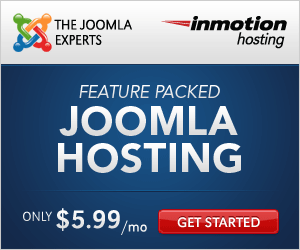
0 comments: